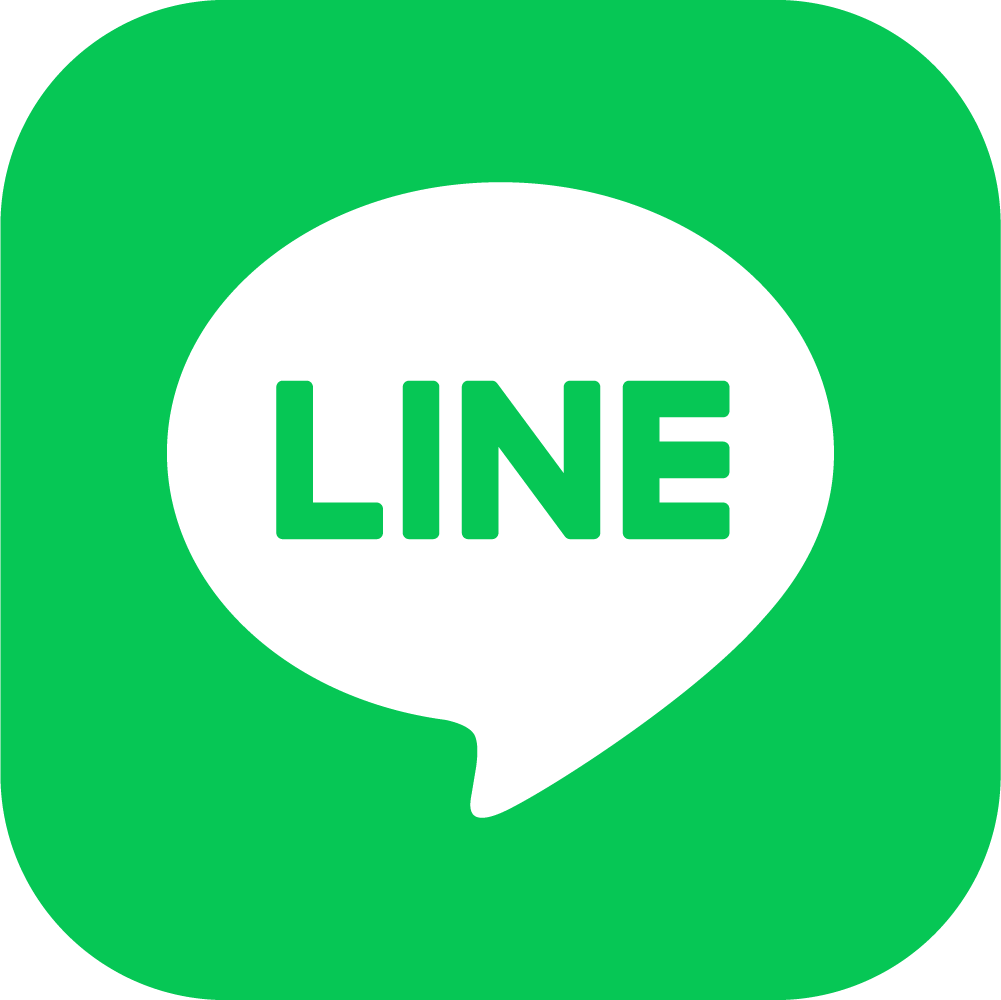「待ち受け画面」または「時計表示」を設定すると、電子レンジの表示画面に時計を表示することができます。(表示される画面は、お使いの機種により異なります。)
時計表示の例:MRO-W10Aの場合

時計表示の例:MRO-W1Aの場合

*無線LAN搭載機種でのみ、この機能を使うことができます。無線LAN非搭載機種には、待ち受け画面/時計を表示させる機能はありません。
待ち受け画面とは
何もせず一定時間経過したときに、ホーム画面に表示される画面のことです。初期設定では「表示しない」に設定されています。
時計表示の設定や、時刻合わせの方法について、以下に説明します。
目次
事前準備(アプリのインストール/ペアリング)
待ち受け画面/時計表示の設定をおこなうには、事前に「ヘルシーシェフアプリ」のインストールが必要です。アプリをインストールしたあと、お使いのスマートフォンと電子レンジをペアリングします。
- 以下のページからアプリをインストールします。
「ヘルシーシェフアプリ(アプリをスマートフォンにダウンロード)」
*アプリのご利用には、日立家電メンバーズクラブへの登録が必要です。 - スマートフォンと電子レンジの接続設定(ペアリング)をします。
ペアリング方法について動画で紹介しています。詳しくは以下のページをご確認ください。
「電子レンジアプリ連携(ペアリング)方法」
「待ち受け画面(時計表示)」を設定する
*設定手順は、機種により異なります。詳しくは、お使いの機種の取扱説明書をご確認ください。
タッチパネルの機種の場合
ここでは、MRO-W10Aを例に説明します。
- [お手入れ・設定
 (歯車マーク)]をタッチします。
(歯車マーク)]をタッチします。
- [各種設定]をタッチします。
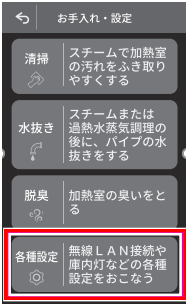
- [待ち受け画面]をタッチします。
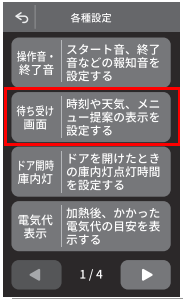
- [待ち受け画面設定]をタッチします。
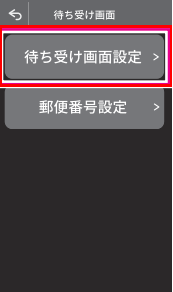
- [おすすめレシピ 天気・時計表示]もしくは[天気時計表示]を選んでください。
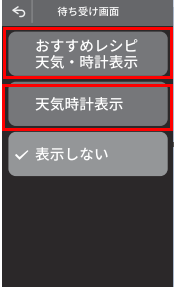
操作は以上です。
ダイヤル式の機種の場合
ここでは、MRO-W1Aを例に説明します。
- [お手入設定]ボタン(
 )を押します。
)を押します。
- ダイヤルを回して[時計表示設定]を選び、[あたためスタート/決定]ボタン(
 )を押して決定します。
)を押して決定します。
*ダイヤルを回す代わりに[お手入設定]ボタンを押して、選ぶこともできます。 - ダイヤルを回して、時計表示設定を「表示する」を選び、[あたためスタート決定]ボタンを押して決定します。

操作は以上です。
時刻合わせをする方法
電子レンジ本体で、時刻合わせをおこなう必要はありません。
無線LANルーター経由でインターネット通信をした際に、自動で時刻情報を取得します。
もし時間がずれてしまった場合は、お使いの無線LANルーターと正常に通信ができていない可能性があるため、無線LANルーターの電源プラグの抜き差しを行ってください。(時刻情報が再取得されて、正しい時刻が表示されるようになります。)
カテゴリ別に探す
ウェブサイト内で解決できない場合にはこちらから
よくあるご質問で、解決できない質問や疑問については、メールまたはお電話にてお答えしております。下記の窓口へお問い合わせください。